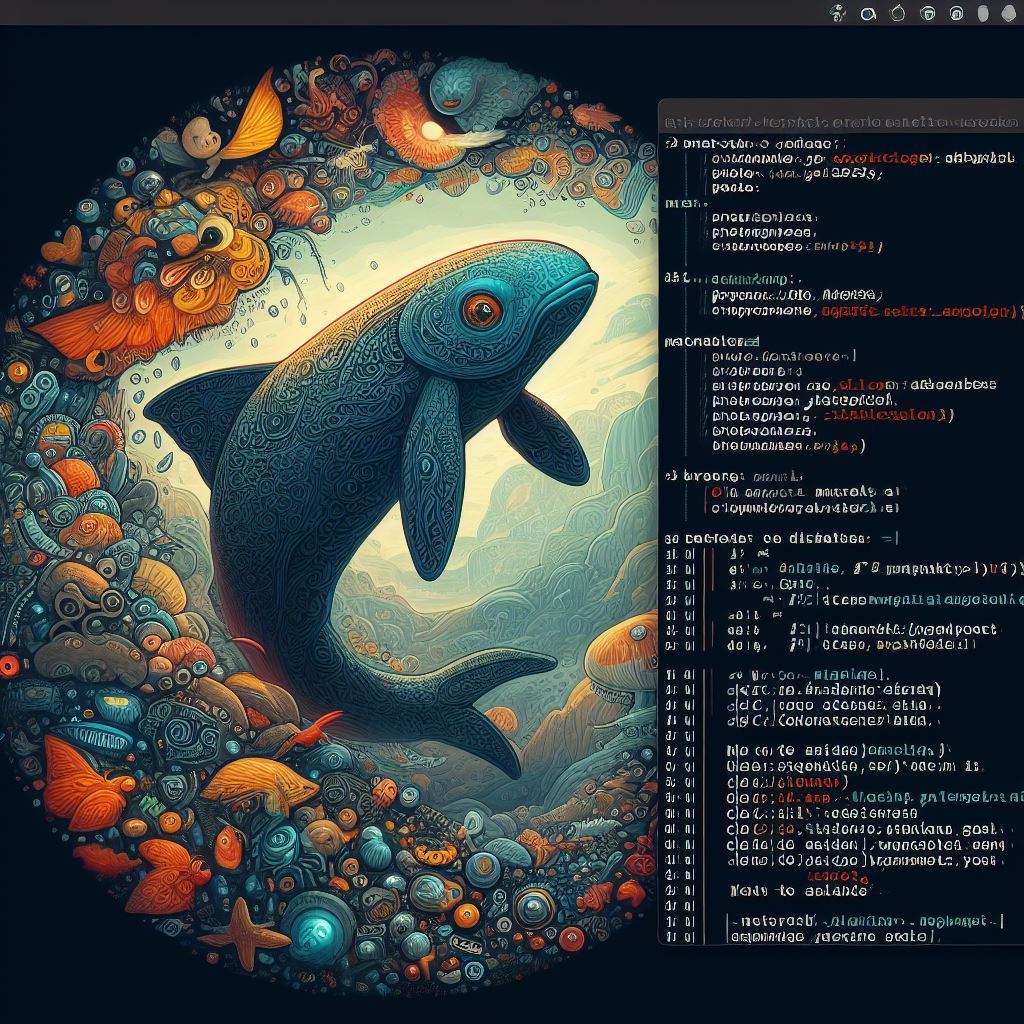Tutorial Instalarea phpMyAdmin pe Ubuntu
Instalarea și configurarea unui instrument precum phpMyAdmin pe un sistem de operare Ubuntu poate fi esențială pentru managementul eficient al bazelor de date. PhpMyAdmin oferă o interfață grafică ușor de utilizat pentru administrarea bazelor de date MySQL, făcând procesul mai accesibil chiar și pentru cei care nu au cunoștințe avansate de linie de comandă. În acest ghid, vom explora pașii necesari pentru a instala și configura phpMyAdmin pe un server Ubuntu.
Pregătirea Mediului
Înainte de a începe instalarea phpMyAdmin, este important să ne asigurăm că sistemul nostru Ubuntu este actualizat și că avem toate dependențele necesare instalate. Putem face acest lucru folosind următoarele comenzi în terminal:
sudo apt update sudo apt upgradeDupă actualizare, vom instala Apache, MySQL și PHP pe sistemul nostru Ubuntu folosind comanda:
sudo apt install apache2 mysql-server php libapache2-mod-php php-mysqlInstalarea phpMyAdmin
După ce am pregătit mediul, putem începe instalarea phpMyAdmin. Folosind terminalul, vom rula următoarea comandă:
sudo apt install phpmyadminÎn timpul instalării, veți fi întrebat dacă doriți să folosiți Apache sau Nginx. Alegeți Apache și apoi continuați. Veți fi, de asemenea, întrebat dacă doriți să creați o bază de date dedicată pentru phpMyAdmin, la care veți răspunde afirmativ.
După instalare, vom trece la configurarea phpMyAdmin.
Configurarea phpMyAdmin
Primul pas în configurarea phpMyAdmin este să-l facem să funcționeze cu Apache. Pentru aceasta, trebuie să edităm fișierul de configurare a Apache:
sudo nano /etc/apache2/apache2.confAdăugați următoarele linii la sfârșitul fișierului:
# phpMyAdmin Configuration Include /etc/phpmyadmin/apache.confSalvați și închideți fișierul. Apoi, reporniți serviciul Apache pentru ca modificările să fie aplicate:
sudo systemctl restart apache2Acum, puteți accesa phpMyAdmin într-un browser web folosind adresa IP a serverului dvs. Ubuntu, urmată de „/phpmyadmin”. Veți fi întâmpinați de interfața grafică phpMyAdmin, unde puteți începe să administrați bazele de date MySQL.
Securizarea phpMyAdmin
Este important să se asigure că phpMyAdmin este securizat corespunzător pentru a preveni accesul neautorizat. Un pas esențial este să restricționăm accesul la interfața phpMyAdmin la adrese IP specifice. Pentru a face acest lucru, edităm fișierul de configurare a Apache:
sudo nano /etc/phpmyadmin/apache.confÎn fișier, căutăm și modificăm următoarea linie:
Require ip 127.0.0.1Înlocuiți adresa IP cu adresa IP a serverului dvs. sau cu o listă de adrese IP autorizate.
Salvați și închideți fișierul, apoi reporniți serviciul Apache:
sudo systemctl restart apache2Concluzie
Instalarea și configurarea phpMyAdmin pe un server Ubuntu poate fi un proces simplu și eficient, oferindu-vă o interfață grafică intuitivă pentru gestionarea bazelor de date MySQL. Urmați pașii de mai sus pentru a începe să utilizați phpMyAdmin pentru managementul bazelor de date.
Întrebări frecvente (FAQ)
- Care este scopul phpMyAdmin? PhpMyAdmin este un instrument de administrare a bazelor de date MySQL, oferind o interfață grafică pentru gestionarea acestora.
- Este phpMyAdmin gratuit? Da, phpMyAdmin este un software gratuit și open-source, disponibil pentru utilizare pe sistemele Ubuntu și alte platforme.
- Pot folosi phpMyAdmin pentru administrarea bazelor de date MariaDB? Da, phpMyAdmin poate fi utilizat pentru administrarea bazelor de date MariaDB, care este un fork al MySQL.
- Este necesar să instalez Apache și PHP înainte de phpMyAdmin? Da, phpMyAdmin necesită un server web precum Apache și un interpret PHP pentru a funcționa corect.
- Cum pot accesa phpMyAdmin de la distanță? Puteți accesa phpMyAdmin de la distanță prin deschiderea unui browser web și navigarea la adresa IP a serverului dvs. Ubuntu, urmată de „/phpmyadmin”. Asigurați-vă că aveți restricționate accesul la adrese IP autorizate pentru a securiza instalarea.
Tutorial Baze de Date: Instalare MySQL pe Ubuntu
Tutorial: Instalarea Nginx pe Ubuntu
Securitate Web: Instalarea și configurarea HTTPS pe Ubuntu
Tutorial 2024: Instalarea Apache pe Ubuntu
Cele mai puternice acceleratoare de particule din lume